
Bir ekran görüntüsü nasıl yapılır ve kelimedeki belgeye eklenir?
Screenshots oluşturma için adım adım talimatlar iki şekilde ve ardından Microsoft Word'ün metin belgesine ekler.
Navigasyon
Makalemizde " Kelime Belgesi Ekran Görüntüsü Nasıl Yapılır?»Detaylar oluşturma prosedürünü açıkladı ekran görüntüsü Programın yerleşik programları Microsoft Word. Sonuçta ortaya çıkan görüntünün bir metin belgesine eklenmesi ile. Ancak, editörden ekran anlık görüntüsü işlevi yalnızca paket versiyonlarında kullanılabilir. Microsoft Office 2010. ve sonra. Soru ortaya çıkıyor: Paketleri kullanan insanlar nasıl olacağı Microsoft Office 2003. ve 2007Ekran anlık görüntüsü işlevinin program olduğu yer Kelime. yok?
Bu yazıda, oluşturma için ayrıntılı talimatlar bulacaksınız. ekran görüntüsü ve ekleri belgelere Kelime..

Image 1. Windows Araçları Kullanarak Ekran Görüntüleri Oluşturma Yollarının Açıklaması ve bunları Word belgesine sokun.
Bir ekran görüntüsü nasıl yapılır ve kelimedeki belgeye eklenir?
Old Versions'da olduğu için Microsoft Word. Oluşturmak için ekran anlık görüntüsü yok ekran görüntüsü Üçüncü taraf araçlarına başvurmamız gerekiyor. Tüm ekranı veya ayrı alanın tamamını "fotoğraf çekmenize izin veren birçok program vardır, ancak makale oluşturmanın iki yolunu düşünür. ekran görüntüsü Aile işletim sistemlerinin yerleşik araçları pencereler.
Ekran Görüntüsü Oluşturma: PrintScreen Düğmesi ve Boya Grafik Düzenleyicisi
Oluşturmanın ilk yolu ekran görüntüsü - Bu, anahtarın kullanımıdır. Ekran görüntüsü."Herhangi bir bilgisayarın herhangi bir klavyesinde mevcut olan". Aşağıdakileri oluşturma sırası:
Aşama 1.
- Ekranınızda açın Bir resim çekmek için ihtiyacınız olan bir pencere ve " Ekran görüntüsü."Klavyenin sağ tarafında üstünde bulunur.
- Menü aç " Başlat", Bölüm'e git" Tüm Programlar», Klasörü Genişlet" Standart"Programı çalıştırın" Boya.».
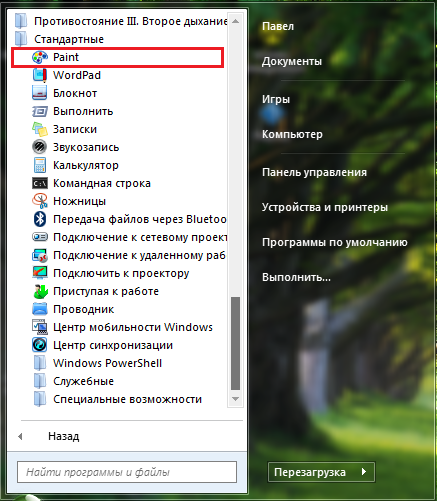
Image 2. Bir grafik editörü çalıştırma.
Adım 2..
- Anahtarların bir kombinasyonunu kullanarak " CTRL + V."Oluşturulduğunu ekle ekran görüntüsü Açılan editörün çalışma alanına.
- The basıldığında ekranınızın tam bir kopyasını görüntüleyeceksiniz. Ekran görüntüsü." Araç çubuğunda, seçimi sıfırlamak için kalem simgesindeki sol düğmeyi tıklatın, sonra tekrar seçin. Seçim", İstediğiniz şeyi vurgulayın ekran görüntüsü Alan ve kırpma için makas biçiminde simgeye tıklayın ekran görüntüsüEğer böyle bir ihtiyaç varsa.
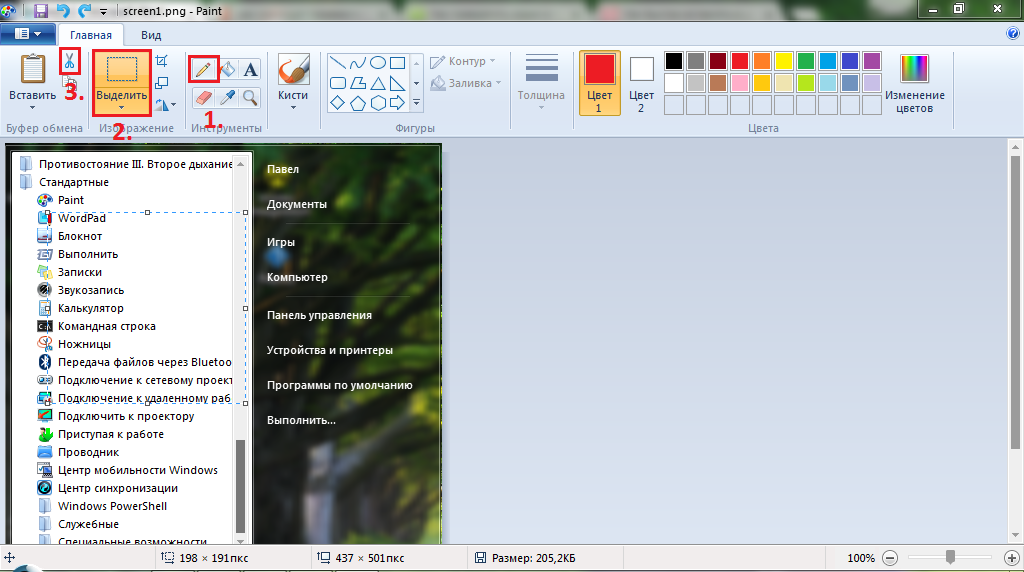
Resim 3. Ekran görüntüsünü ve birincil işlemesini takın.
Aşama 3..
- Bir düzenleme düzenlendikten sonra, programın sol üst köşesindeki simgeye tıklayın ve listedeki listeyi seçin. Farklı kaydet».
- Dosya adını ayarlayın ve kaydetmek için klasörü seçin ekran görüntüsü.
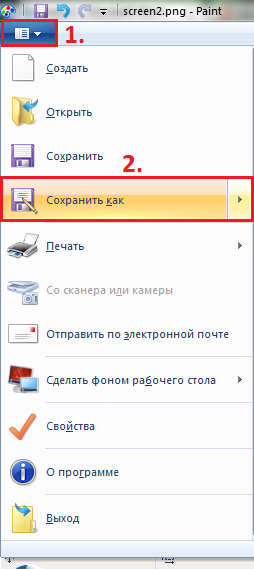
Görüntü 4. Bir ekran görüntüsünü bir bilgisayara kaydetme.
Ekran görüntüsü oluşturma: Dahili Windows Makas Aracı
Aracı kullanarak bir ekran görüntüsü oluşturma yöntemi " Makas»Yukarıda tarif edilmiş olmak çok daha uygun. Görüntüyü eklemek ve istenen alanı ondan kesmek için ek programlar açmanız gerekmez. Araç, yakalamak istediğiniz ekranın istenen kısmını hemen seçmenize olanak sağlar. Bu şöyle olur:
Aşama 1.
- En son gibi, ihtiyacınız olan pencereyi, bir uygulamayı veya bir resim çekmeniz için gereken bir belgeyi açın, ardından menüyü genişletin " Başlat", Bölüm'e git" Tüm Programlar", Klasörü aç" Standart"Ve aracı çalıştırın" Makas».
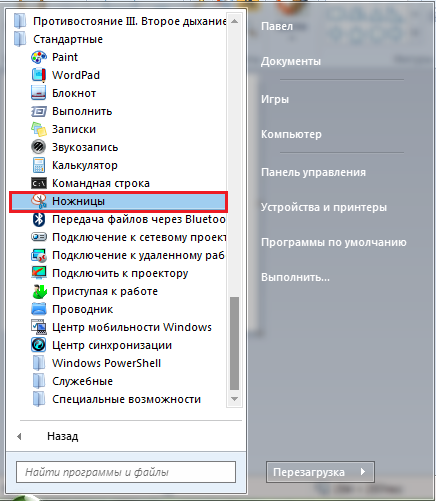
Görüntü 5. Makas aracını arayın ve başlatın.
Adım 2..
- Aracı çalıştırdıktan sonra, ekranınız biraz engellenecektir. Sol fare düğmesini basılı tutmanız ve grafik dosyasına dönüştürmek istediğiniz ekranın bölümünü seçin.

Görüntü 6. Ekran alanını seçme.
Aşama 3..
- İstediğiniz alanı seçtikten sonra, fare düğmesini bırakın. Ekranın seçilen bölümünün önünde görüneceksiniz. İsteğe bağlı olarak, araçları kullanarak ortaya çıkan görüntüde bir şeye güvenebilirsiniz " Dolma kalem"veya" İşaretleyici».
- Korunması için ekran görüntüsü Bölümüne tıklayın " Dosya", Bir satır seçin" Farklı kaydet"Dosya adını ayarlayın ve kaydetmek için klasörü seçin.
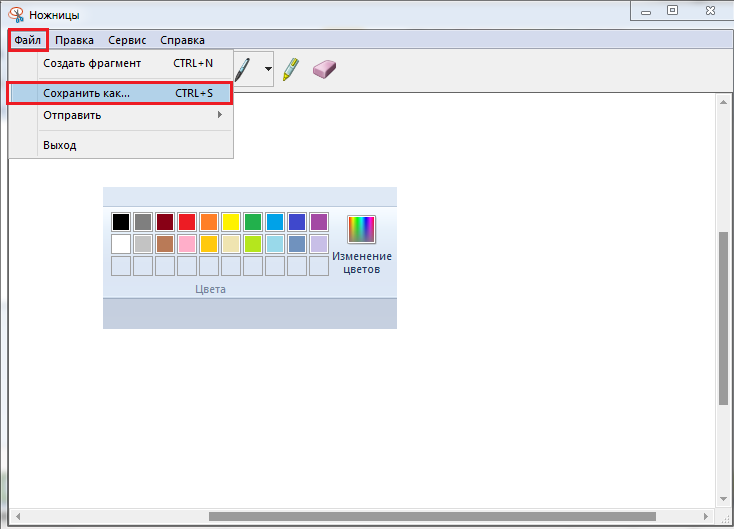
Görüntü 7. Bir görüntüyü düzenleme ve bir bilgisayara kaydetme.
Belge sözcüğünde bir ekran görüntüsü yerleştirin
Şimdi yaratmanın iki basit yolu ile tanıştınız. ekran görüntüsü, belgeye yerleştirilmelerine geçebilirsiniz Kelime.. Bu aşağıdaki gibi yapılır:
Aşama 1.
- Programı çalıştır Microsoft Word.Yeni bir metin belgesi oluşturun veya daha önce açık.
- Program penceresinin üstünde, bölümü genişletin " Eklemek", Çizgi üzerinde fare üzerinden fare" Resim"Ve görünen lateral listede, satıra tıklayın" Dosyadan.».
- Seçmeniz gereken yere bir pencere açılır ekran görüntüsü, bilgisayarda önceden saklanır.
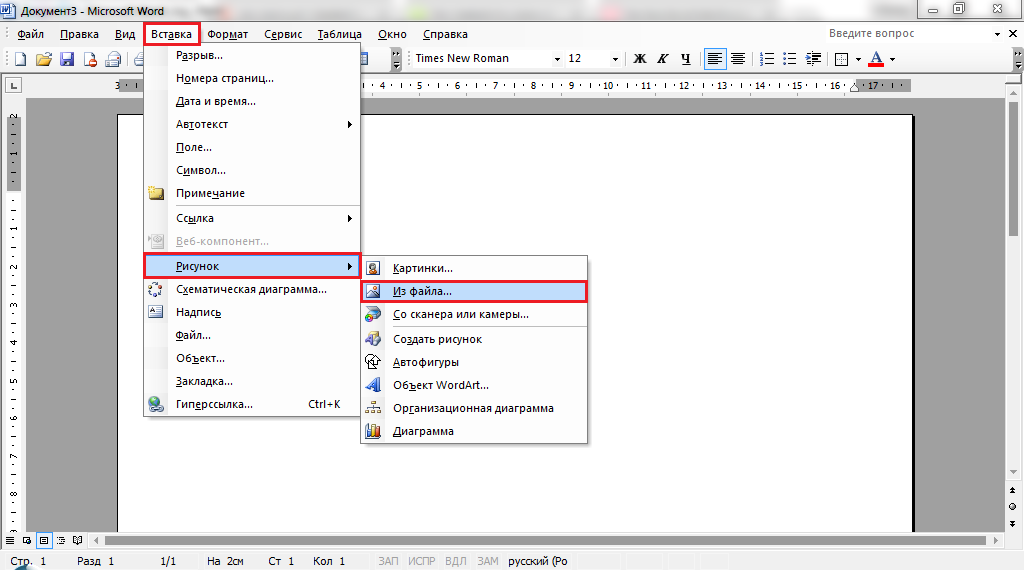
Görüntü 8. Word'de bir ekran görüntüsü yerleştirin.
Adım 2..
- Dosyayı seçtikten sonra, belgede Kelime. Tarafından yapılan ekran ekran görüntüsü. Sol fare düğmesiyle üzerine tıkladığınızda, görüntü ayarları paneli, şeffaflığını değiştirebileceğiniz, kontrast, ekran ayarlarını ve daha fazlasını ayarlayacağınız yerden görünecektir.
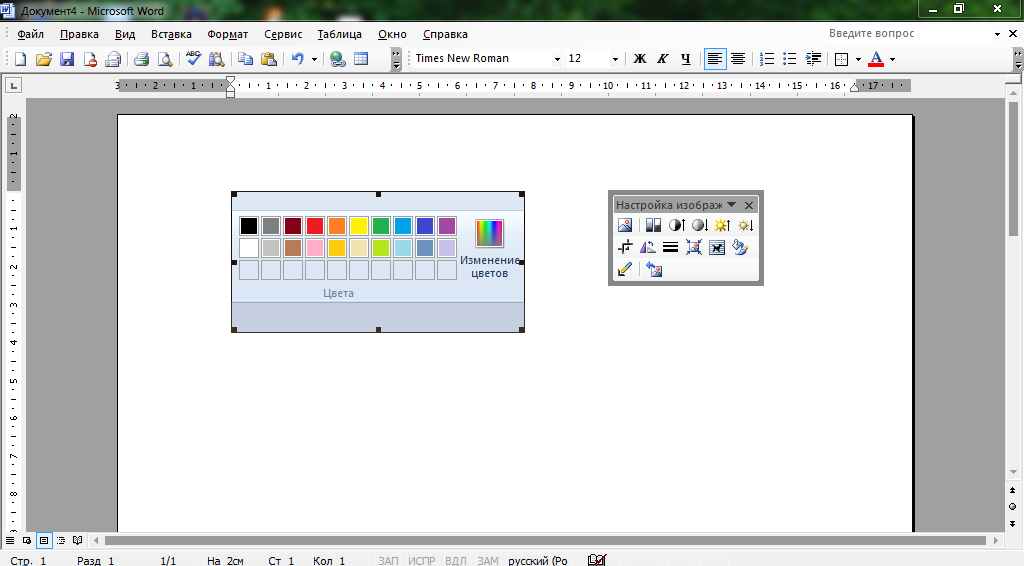
Görüntü 9. Word belgesinde ekran görüntüsü işleme.
Son olarak, makalenin bir örnek ekleme sağladığı söylenmelidir. ekran görüntüsü Metin Belgesi Programında Microsoft Word 2003.bu arayüz tarafından ayırt edilir Microsoft Word 2007.. Bununla birlikte, metne bir görüntü ekleme dizisi tam olarak aynı kalır.
